Paypal là gì? Hướng dẫn đăng ký Paypal? Hướng dẫn sử dụng Paypal?
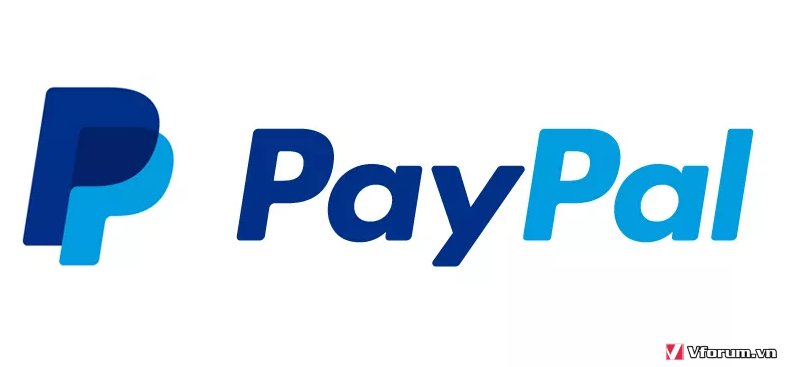
Trong xã hội hiện đại ngày nay thì việc chuyển tiền đã không còn là vấn đề quá phức tạp đối với mọi người. Không chỉ chuyển tiền trong nước mà nay còn có rất nhiều dịch vụ điện tử hỗ trợ việc chuyển tiền đi toàn thế giới thông qua thanh toán trực tuyến rất nhanh chóng và tiện lợi. Một trong những dịch vụ mà vforum muốn đề cập đến ở bài viết này đó chính là Paypal. Chắc rằng các bạn cũng đã nghe hay thấy qua nhiều về Paypal trên mạng xã hội hay internet, nhưng không nắm rõ được công dụng cũng như lợi ích của nó như thế nào. Và bài viết này vforum sẽ giải đáp thắc mắc cho các bạn, sau đây hãy cùng vforum tìm hiểu xem Paypal là gì? Hướng dẫn đăng ký và sử dụng Paypal
Paypal là gì?
Các bạn chỉ cần hiểu đơn giản như thế này thôi, Paypal là một dịch vụ trung gian dùng để thanh toán và chuyển tiền quốc tế qua mạng Internet. Với Paypal thì các bạn có thể thanh toán khi mua sắm trực tuyến ở nước ngoài hoặc nhận tiền chi trả từ nước ngoài gửi về Việt Nam.
Hiện nay trên thế giới có rất nhiều dịch vụ hay công ty hoạt động giống thanh toán và chuyển tiền qua mạng giống như Paypal như là: Liberty Reserve, Moneybookers, Webmoney, Neteller … Ở Việt Nam ta thì có Ngân Lượng hay là Mobivi. Tuy nhiên thì đến thời điểm hiện tại thì Paypal vẫn luôn là lựa chọn hàng đầu vì mức độ phổ biến cũng như uy tín, an toàn và nhanh chóng của nó.
Paypal được thành lập vào năm 1998, có trụ sở tại San Jose, California, Hoa Kỳ. Do Peter Thiel sáng lập. Paypal hoạt động trên nền thương mai điện tử thông qua mạng Internet, và nó thu phí khi bạn giao dịch chuyển hoặc rút tiền.
Hướng dẫn đăng ký và sử dụng Paypal
Để đăng ký Paypal thì sẽ có 2 công việc bạn cần phải làm là làm thẻ VISA và tạo tài khoản Paypal trên máy tính. Sau đây vforum sẽ hướng dẫn cụ thể cho các bạn từng công việc nhé.
1. Hướng dẫn làm thẻ VISA
Để làm thẻ VISA thì các bạn cần phải ra văn phòng giao dịch/chi nhánh của ngân hàng để gặp trực tiếp nhân viên hỗ trợ và tiến hành làm thẻ (khi đi các bạn nhớ mang theo CMND và chuẩn bị 80k – 100k nhé)
Mình khuyên các bạn nên chọn làm thẻ VISA tại 2 ngân hàng là ngân hàng Á Châu (ACB) và Vietcombank (VCB), vì 2 ngân hàng này có tính ổn định cao khi thanh toán quốc tế và ít xảy ra lỗi khi thanh toán, do vậy mà được rất nhiều người tin dùng. Nếu như chỗ bạn đang sinh sống không có ngân hàng này thì các bạn cũng có thể chọn ngân hàng khác như Techcombank, Sacombank, Vietinbank, BIDV, TPbank,…
Sau đây vforum sẽ đi vào hướng dẫn cụ thể về cách làm thẻ VISA của ACB (vì ACB khi bạn làm sẽ có thẻ ngay, còn các ngân hàng khác các bạn cần phải chờ đến 1 đến 2 tuần mới có thẻ):
+ Đầu tiên bạn đến ngân hàng ACB và gặp nhân viên yêu cầu làm thẻ VISA họ sẽ hướng dẫn cho bạn từ A-Z
+ Khi gặp thì nhân viên sẽ hỏi bạn là muốn làm thẻ VISA Prepaid(thẻ trả trước) hay VISA Debit (thẻ ghi nợ)thì bạn nói làm thẻ VISA Prepaid (vì cái thẻ ghi nợ thì chi phí nó sẽ đắt hơn)
+ Sau đó nhân viên sẽ bảo bạn điền thông tin cá nhân của bạn, và ở phần số điện thoại nhận SMS thì các bạn phải điền số mà các bạn sử dụng lâu dài nhé. Vì khi đăng ký Paypal thì mã xác thực qua tin nhắn sẽ gửi đến số điện thoại bạn đăng ký
+ Tiếp tục đến chuyên mục “CHỜ”… bạn chờ tầm 15 phút là sẽ có thẻ VISA nhé, ACB được cái “tốc độ” lắm ^^
+ Khi có thẻ rồi thì các bạn sẽ phải đóng phí đăng ký VISA khoảng 30k hay 50k cũng có thể là 80k tùy nơi đăng ký cũng như chương trình khuyến mãi nhé.
+ Cuối cùng bạn nói với nhân viên là cho bạn nạp vào thẻ 50k để dằn thẻ nhé (vì sẽ dùng để verify Paypal $1.95 và số tiền này sẽ được trả thẳng vào tài khoản Paypal của bạn)
Lưu ý: Khi nhận thẻ thì nhân viên ngân hàng sẽ đưa cho bạn tờ thông tin username và password để bạn đăng nhập Internet Banking trên website của ACB. Sau này bạn sẽ đăng nhập vào đây nhiều, do vậy mà nhớ cất giữ kỹ lưỡng như: bỏ vào rương, ví, két sắt gì đi nhé ^^

Thẻ VISA Prepaid của ACB mà các bạn nhận được sau 15 phút
2. Tạo tài khoản Paypal trên máy tính, laptop
Để đăng ký Paypal thì đầu tiên bạn cần phải truy cập vào đường link bên dưới đây để vào trang chủ của Paypal: https://www.paypal.com/vn/home
Bước 1: Bạn chọn Sign up now (đăng ký nhanh)
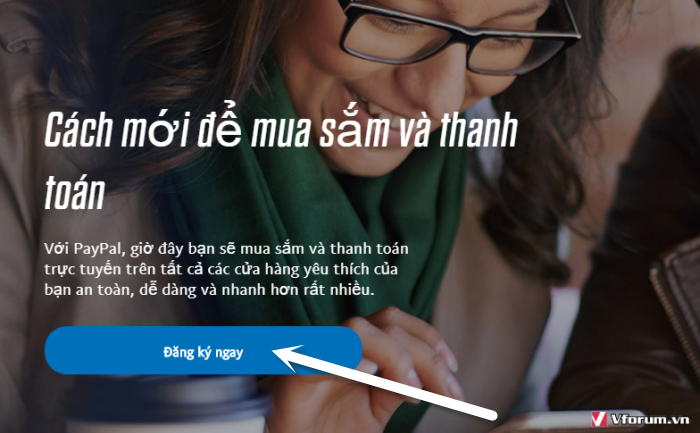
Bước 2: Xuất hiện 2 tùy chọn tài khoản là Buy with Paypal (mua bằng paypal) và Receive payments with Paypal (nhận thanh toán bằng paypal). Nếu các bạn bị muốn mua hàng trực tuyến thì chọn vào Buy with Paypal. Còn nếu bạn đang làm dạng doanh nghiệp chủ yếu muốn nhận thanh toán thì chọn vào Receive. Tuy nhiên đa số thì các bạn đều là muốn mua hàng trực tuyến và sử dụng thanh toán cá nhân do vậy mà chỉ cần chọn “Bắt đầu ở phần Mua bằng Paypal là được nhé
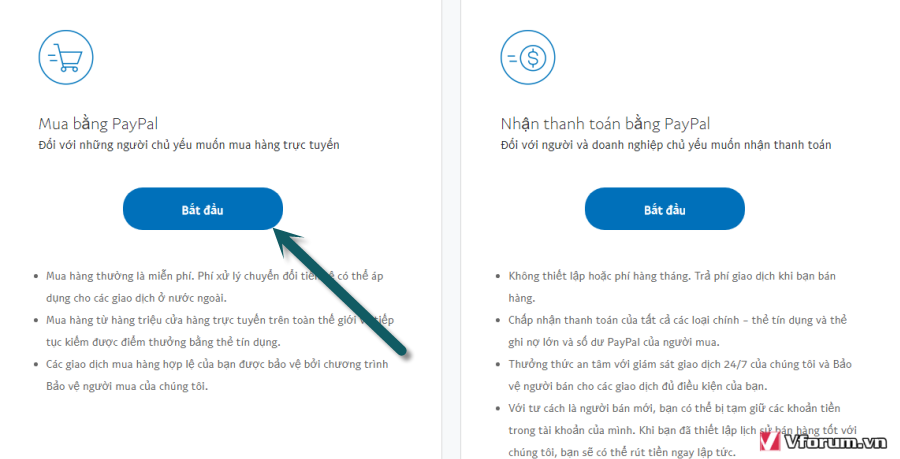
Bước 3: Nhập thông tin tài khoản
+ Ở phần quốc tịch bạn chọn Việt Nam
+ Địa chỉ Email thì các bạn dùng email mà bạn muốn sử dụng để đăng ký Paypal (nhớ lấy email thường dùng hay cố định của mình nhé).
+ Mật khẩu (Password): thì Paypal đòi hỏi mật khẩu phải có các tiêu chí sau đây
Mật khẩu cần phải dài tối thiểu 8 ký tự
Mật khẩu bao gồm chữ và số, chưa hết cần phải có tối thiểu 1 ký tự đặc biệt như là : !,@,#,$, …
Ví dụ mật khẩu được công nhận: vforum1#
+ Sau đó nhấn “Tiếp tục”
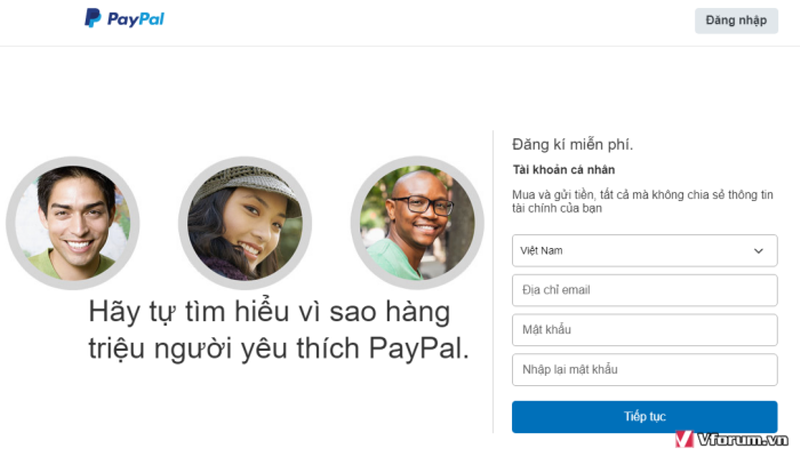
Bước 4: Nhập thông tin cá nhân
Khi điền thì nó sẽ hơi bị ngược một tí các bạn cứ làm theo mình hướng dẫn nhé không thì sẽ rất dễ nhầm lẫm khi đăng ký và dẫn đến mất tiền không rút ra được đấy.
Ví dụ tên của bạn là: Nguyễn Vũ Thiên thì sẽ điền như sau
Tiếp theo bạn nhấn vào dấu tít đồng ý điều khoản và chọn “đồng ý tạo tài khoản”
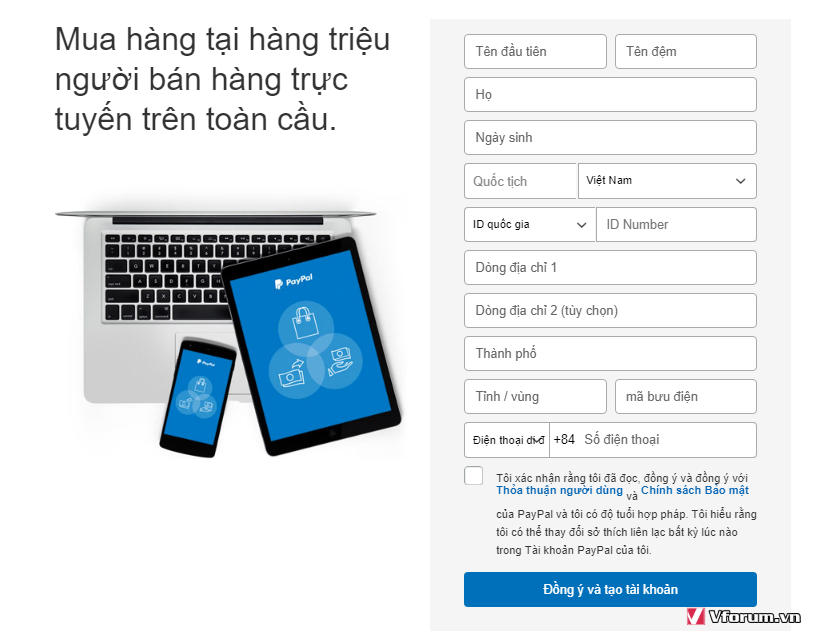
Bước 5: Điền thông tin thẻ VISA
Ở phần này bạn cần phải cầm thẻ VISA của mình để tiến hành điền
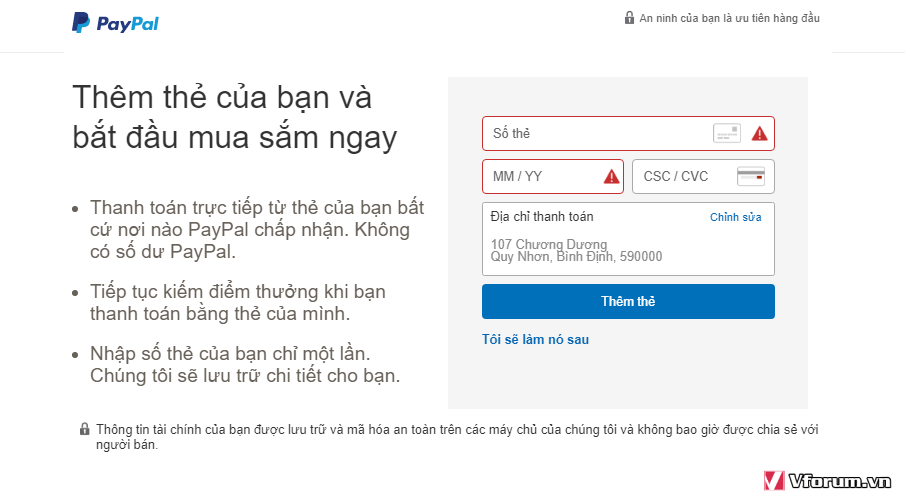
Số thẻ: bạn điền 16 số in trước mặt của thẻ
MM / YY: là tháng và năm hết hạn của thẻ, mặt trước của thẻ có in thông tin này bạn nhé
CSC/CVC: sau thẻ có 3 số CVV nằm ngoài cùng trên nền trắng như hình bên dưới

3 số CVV là 698
Lưu ý: 3 thông tin này bạn không được cung cấp cho bất kỳ ai nhé, vì có 1 trong 3 thông tin này họ có thể tiêu tiền trong thẻ của bạn đấy
Sau khi đã điền xong hết thì các bạn nhấn vào “thêm thẻ” (Link Card) và hoàn tất đăng ký. Sẽ được chuyển đến trang bên dưới đây và bạn nhấn vào Go to your account (đi tới tài khoản của bạn) và sang công đoạn cuối cùng đó là verify (xác thực) cho tài khoản.
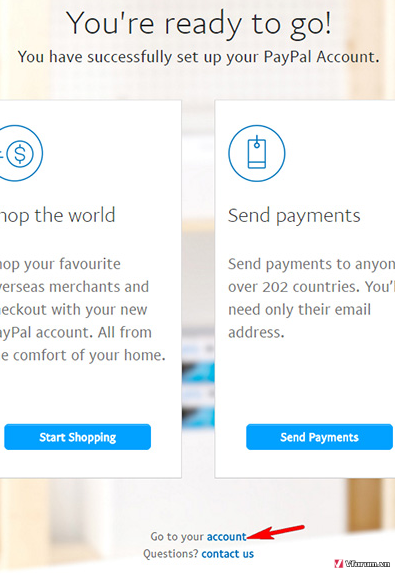
3. Verify thẻ VISA với tài khoản Paypal.
Xác thực thẻ VISA của bạn với Paypal để làm gì? Vâng ! Nó rất quan trọng nhé, xác thực để giúp Paypal của bạn không bị giới hạn khi thanh toán, hoạt động ổn định hơn cũng như cho bạn dễ dàng thanh toán online bằng Paypal hơn (Đối với các hình thức thanh toán chấp nhận Paypal, thì bạn chỉ cần đăng nhập vào Paypal và thanh toán, khi đó tiền sẽ tự trừ vào thẻ của bạn, chứ không cần điền thẻ).
Trước khi verify thì các bạn cần phải mở mail mà bạn đã sử dụng để đăng ký Paypal lên, sau đó sẽ thấy thư yêu cầu xác nhận mail của Paypal gửi đến cho bạn và bạn cần phải tiến hành xác thực mail.

Tiếp theo các bạn mở thư bên dưới “Complete paypal account setup” và nhấn vàocomfirm email address. Sau đó Login lại tài khoản của bạn là được nhé. Bây giờ bạn sẽ vào típ phần My Paypal (Paypal của bạn) như hình bên dưới

Sau đó sẽ xuất hiện giao diện My Paypal và bạn chọn mục Bank accounts and cards
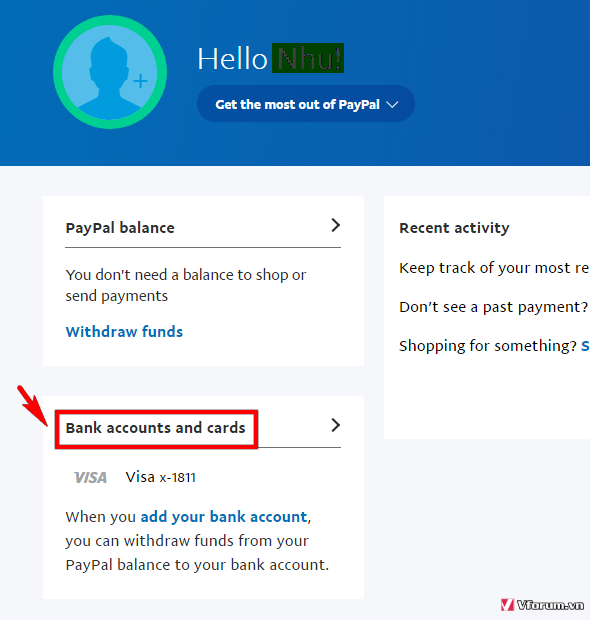
Tiếp theo bạn chọn vào Credit Cards(thẻ tín dụng )
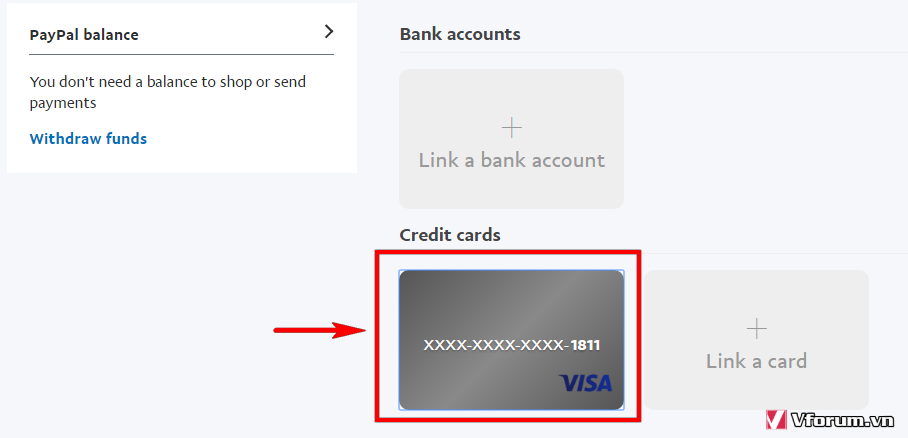
Tiếp tục chọn vào Confirm Credit Card (xác nhận thẻ tín dụng)
.png)
Sau khi nhấn vào thì Paypal sẽ gửi cho bạn một thông điệp là bạn sẽ có 4 mã digit-code để bạn nhập vào hoàn tất verify như hình bên dưới. Bạnnhấn OK và làm tiếp theo mình.
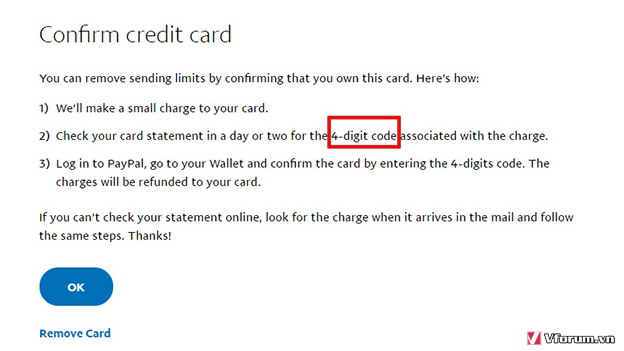
Cụ thể là có 3 cách để bạn xem được 4 số digit-code dùng để verify paypal. Và mình sẽ hướng dẫn cả 3 cách cho các bạn để không dùng được cách này thì bạn có thể dùng cách khác.
Cách 1: XEM TRONG TIN NHẮN ĐIỆN THOẠI
Xem tin nhắn gửi đến số điện thoại mà bạn đã đăng ký lúc làm thẻ. Trong tin nhắn bạn sẽ thấy 1 mã định dạng và 4 số mình bôi đen ở hình vẽ bên dưới sẽ là 4 số digit-code cho bạn dùng để xác minh
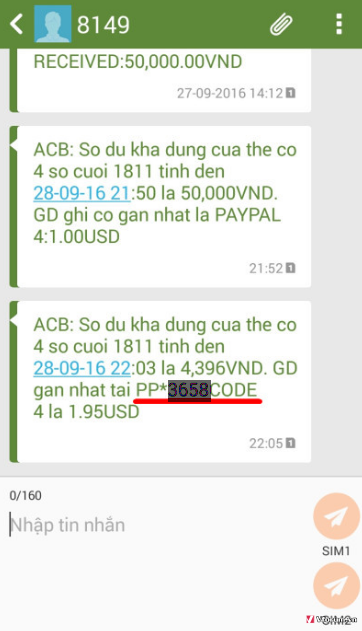
Cách 2: XEM Ở TÀI KHOẢN ACB ONLINE
Đầu tiên bạn cần phải truy cập vào https://online.acb.com.vn/
Sau đó chọn đăng nhập (tên đăng nhập và mật khẩu là tờ giấy mà mình bảo các bạn cất vào két sắt ấy ^^)
Đăng nhập thành công, các bạn vào phần Dịch vụ thẻ -> Xem thông tin thẻ -> Thường truy cập
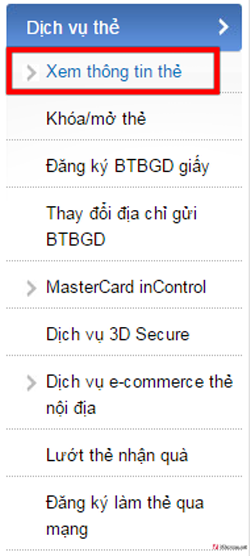
Sau đó sẽ xuất hiện ra giao diện như hình bên dưới và 4 số mà mình bôi nhỏ nhỏ bên dưới chính là 4 số digit-code cho bạn dùng để xác minh
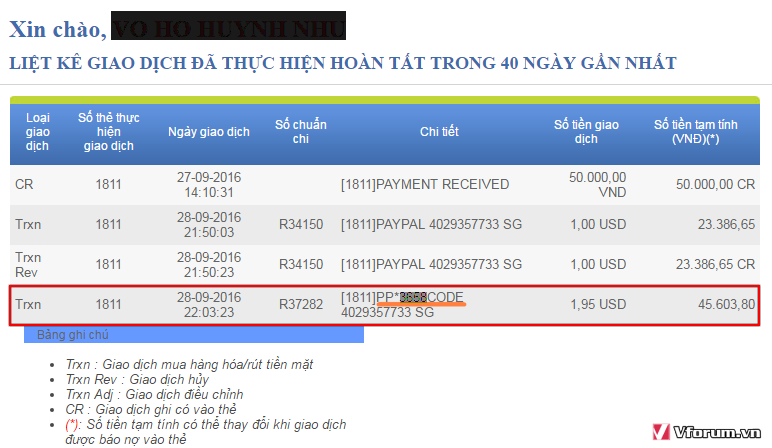
Cách 3: LIÊN HỆ TỔNG ĐÀI ĐỂ HỎI
Đây là cách đơn giản nhất bạn chỉ cần liên hệ tổng đài của ngân hàng, sau đó cung cấp các thông tin mà nhân viên yêu cầu như: số thẻ, họ tên, số CMND. Thì nhân viên sẽ đọc mã code cho bạn.
Khi đã có 4 số này rồi thì bạn về lại giao diện của Paypal khi đang làm lỡ dỡ và chọnReady to confirm.
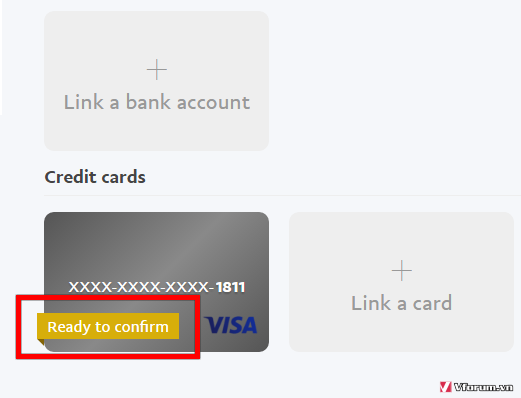
Sau đó các bạn điền 4 số digit-code vào ô trống như hình bên dưới và nhấn vào Confirm là xong quá trình Verify thẻ VISA với tài khoản Paypal
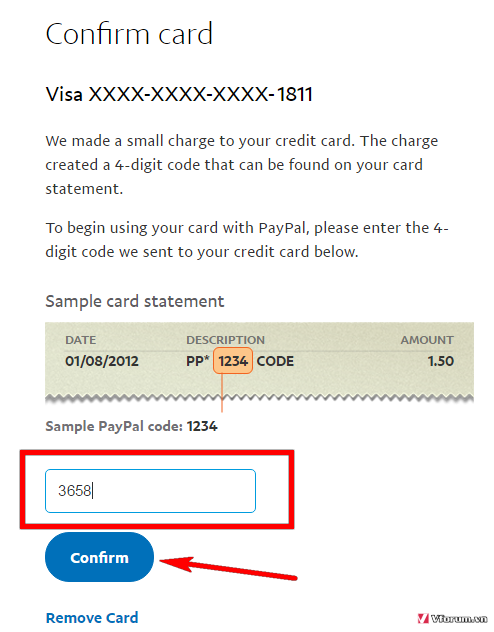
Paypal sẽ báo verify thành công như hình bên dưới khi bạn nhấn vào Confirm
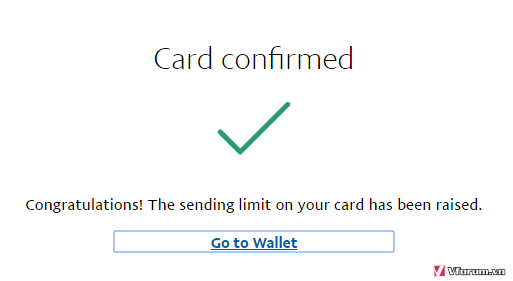
Trên đây là bài viết về Paypal là gì? Hướng dẫn đăng ký và sử dụng Paypal? Mong rằng bài viết này sẽ giúp ích các bạn biết thêm về Paypal cũng như cách đăng ký và sử dụng Paypal nhé. Chúc các bạn thành công !
Xem thêm: Lạm phát là gì? Tỷ lệ lạm phát ở Việt Nam mới nhất
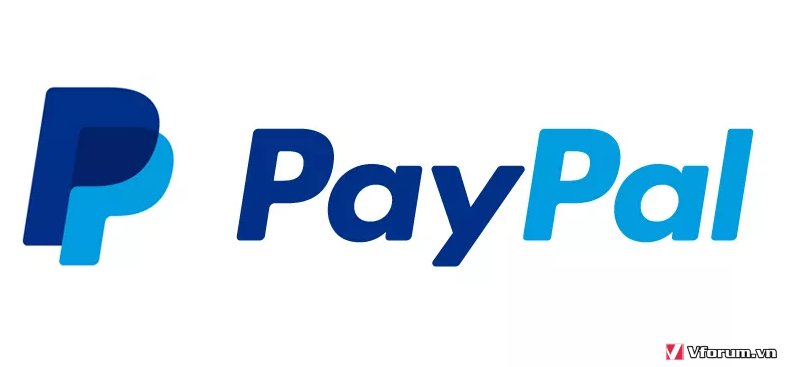
Trong xã hội hiện đại ngày nay thì việc chuyển tiền đã không còn là vấn đề quá phức tạp đối với mọi người. Không chỉ chuyển tiền trong nước mà nay còn có rất nhiều dịch vụ điện tử hỗ trợ việc chuyển tiền đi toàn thế giới thông qua thanh toán trực tuyến rất nhanh chóng và tiện lợi. Một trong những dịch vụ mà vforum muốn đề cập đến ở bài viết này đó chính là Paypal. Chắc rằng các bạn cũng đã nghe hay thấy qua nhiều về Paypal trên mạng xã hội hay internet, nhưng không nắm rõ được công dụng cũng như lợi ích của nó như thế nào. Và bài viết này vforum sẽ giải đáp thắc mắc cho các bạn, sau đây hãy cùng vforum tìm hiểu xem Paypal là gì? Hướng dẫn đăng ký và sử dụng Paypal
Paypal là gì?
Các bạn chỉ cần hiểu đơn giản như thế này thôi, Paypal là một dịch vụ trung gian dùng để thanh toán và chuyển tiền quốc tế qua mạng Internet. Với Paypal thì các bạn có thể thanh toán khi mua sắm trực tuyến ở nước ngoài hoặc nhận tiền chi trả từ nước ngoài gửi về Việt Nam.
Hiện nay trên thế giới có rất nhiều dịch vụ hay công ty hoạt động giống thanh toán và chuyển tiền qua mạng giống như Paypal như là: Liberty Reserve, Moneybookers, Webmoney, Neteller … Ở Việt Nam ta thì có Ngân Lượng hay là Mobivi. Tuy nhiên thì đến thời điểm hiện tại thì Paypal vẫn luôn là lựa chọn hàng đầu vì mức độ phổ biến cũng như uy tín, an toàn và nhanh chóng của nó.
Paypal được thành lập vào năm 1998, có trụ sở tại San Jose, California, Hoa Kỳ. Do Peter Thiel sáng lập. Paypal hoạt động trên nền thương mai điện tử thông qua mạng Internet, và nó thu phí khi bạn giao dịch chuyển hoặc rút tiền.
Hướng dẫn đăng ký và sử dụng Paypal
Để đăng ký Paypal thì sẽ có 2 công việc bạn cần phải làm là làm thẻ VISA và tạo tài khoản Paypal trên máy tính. Sau đây vforum sẽ hướng dẫn cụ thể cho các bạn từng công việc nhé.
1. Hướng dẫn làm thẻ VISA
Để làm thẻ VISA thì các bạn cần phải ra văn phòng giao dịch/chi nhánh của ngân hàng để gặp trực tiếp nhân viên hỗ trợ và tiến hành làm thẻ (khi đi các bạn nhớ mang theo CMND và chuẩn bị 80k – 100k nhé)
Mình khuyên các bạn nên chọn làm thẻ VISA tại 2 ngân hàng là ngân hàng Á Châu (ACB) và Vietcombank (VCB), vì 2 ngân hàng này có tính ổn định cao khi thanh toán quốc tế và ít xảy ra lỗi khi thanh toán, do vậy mà được rất nhiều người tin dùng. Nếu như chỗ bạn đang sinh sống không có ngân hàng này thì các bạn cũng có thể chọn ngân hàng khác như Techcombank, Sacombank, Vietinbank, BIDV, TPbank,…
Sau đây vforum sẽ đi vào hướng dẫn cụ thể về cách làm thẻ VISA của ACB (vì ACB khi bạn làm sẽ có thẻ ngay, còn các ngân hàng khác các bạn cần phải chờ đến 1 đến 2 tuần mới có thẻ):
+ Đầu tiên bạn đến ngân hàng ACB và gặp nhân viên yêu cầu làm thẻ VISA họ sẽ hướng dẫn cho bạn từ A-Z
+ Khi gặp thì nhân viên sẽ hỏi bạn là muốn làm thẻ VISA Prepaid(thẻ trả trước) hay VISA Debit (thẻ ghi nợ)thì bạn nói làm thẻ VISA Prepaid (vì cái thẻ ghi nợ thì chi phí nó sẽ đắt hơn)
+ Sau đó nhân viên sẽ bảo bạn điền thông tin cá nhân của bạn, và ở phần số điện thoại nhận SMS thì các bạn phải điền số mà các bạn sử dụng lâu dài nhé. Vì khi đăng ký Paypal thì mã xác thực qua tin nhắn sẽ gửi đến số điện thoại bạn đăng ký
+ Tiếp tục đến chuyên mục “CHỜ”… bạn chờ tầm 15 phút là sẽ có thẻ VISA nhé, ACB được cái “tốc độ” lắm ^^
+ Khi có thẻ rồi thì các bạn sẽ phải đóng phí đăng ký VISA khoảng 30k hay 50k cũng có thể là 80k tùy nơi đăng ký cũng như chương trình khuyến mãi nhé.
+ Cuối cùng bạn nói với nhân viên là cho bạn nạp vào thẻ 50k để dằn thẻ nhé (vì sẽ dùng để verify Paypal $1.95 và số tiền này sẽ được trả thẳng vào tài khoản Paypal của bạn)
Lưu ý: Khi nhận thẻ thì nhân viên ngân hàng sẽ đưa cho bạn tờ thông tin username và password để bạn đăng nhập Internet Banking trên website của ACB. Sau này bạn sẽ đăng nhập vào đây nhiều, do vậy mà nhớ cất giữ kỹ lưỡng như: bỏ vào rương, ví, két sắt gì đi nhé ^^

Thẻ VISA Prepaid của ACB mà các bạn nhận được sau 15 phút
2. Tạo tài khoản Paypal trên máy tính, laptop
Để đăng ký Paypal thì đầu tiên bạn cần phải truy cập vào đường link bên dưới đây để vào trang chủ của Paypal: https://www.paypal.com/vn/home
Bước 1: Bạn chọn Sign up now (đăng ký nhanh)
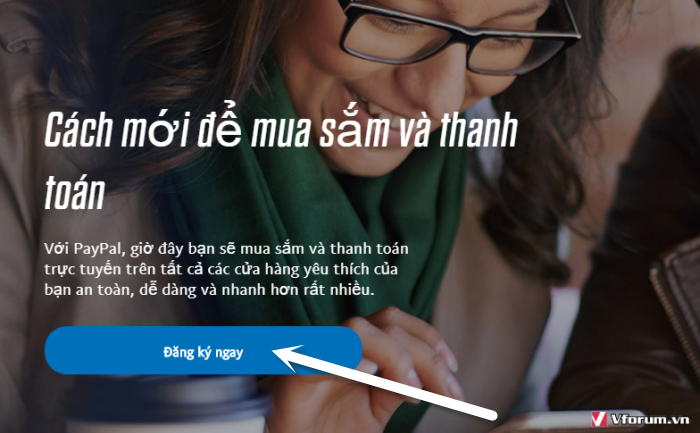
Bước 2: Xuất hiện 2 tùy chọn tài khoản là Buy with Paypal (mua bằng paypal) và Receive payments with Paypal (nhận thanh toán bằng paypal). Nếu các bạn bị muốn mua hàng trực tuyến thì chọn vào Buy with Paypal. Còn nếu bạn đang làm dạng doanh nghiệp chủ yếu muốn nhận thanh toán thì chọn vào Receive. Tuy nhiên đa số thì các bạn đều là muốn mua hàng trực tuyến và sử dụng thanh toán cá nhân do vậy mà chỉ cần chọn “Bắt đầu ở phần Mua bằng Paypal là được nhé
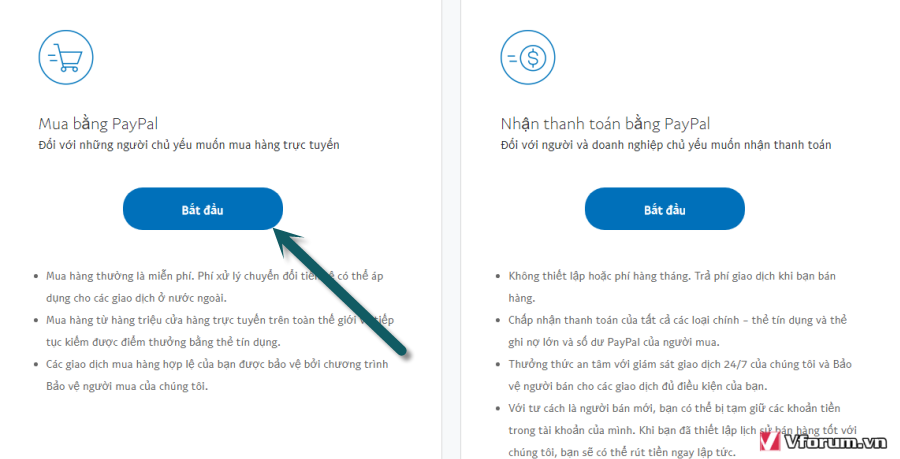
Bước 3: Nhập thông tin tài khoản
+ Ở phần quốc tịch bạn chọn Việt Nam
+ Địa chỉ Email thì các bạn dùng email mà bạn muốn sử dụng để đăng ký Paypal (nhớ lấy email thường dùng hay cố định của mình nhé).
+ Mật khẩu (Password): thì Paypal đòi hỏi mật khẩu phải có các tiêu chí sau đây
Mật khẩu cần phải dài tối thiểu 8 ký tự
Mật khẩu bao gồm chữ và số, chưa hết cần phải có tối thiểu 1 ký tự đặc biệt như là : !,@,#,$, …
Ví dụ mật khẩu được công nhận: vforum1#
+ Sau đó nhấn “Tiếp tục”
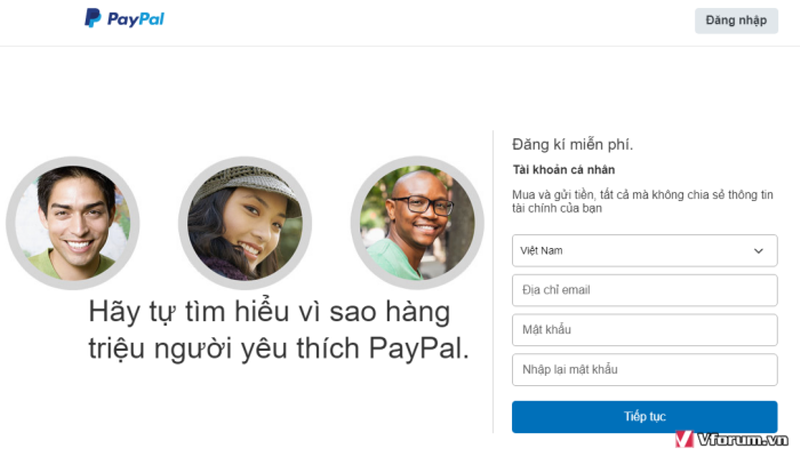
Bước 4: Nhập thông tin cá nhân
Khi điền thì nó sẽ hơi bị ngược một tí các bạn cứ làm theo mình hướng dẫn nhé không thì sẽ rất dễ nhầm lẫm khi đăng ký và dẫn đến mất tiền không rút ra được đấy.
Ví dụ tên của bạn là: Nguyễn Vũ Thiên thì sẽ điền như sau
- Tên đầu tiên: Thien
- Họ: Nguyen Vu
- Ngày sinh: Điền theo thứ tự ngày/tháng/năm
- ID quốc gia: Điền số CMND của bạn
- Địa chỉ: điền số nhà và tên đường bạn đang sinh sống
- Thành Phố và Tỉnh: điền nơi bạn đang sinh sống
- Mã bưu điện: điền mã bưu điện tỉnh bạn đang sinh sống (tra google nhé)
- Điện thoại: điền số điện bạn đang sử dụng
Tiếp theo bạn nhấn vào dấu tít đồng ý điều khoản và chọn “đồng ý tạo tài khoản”
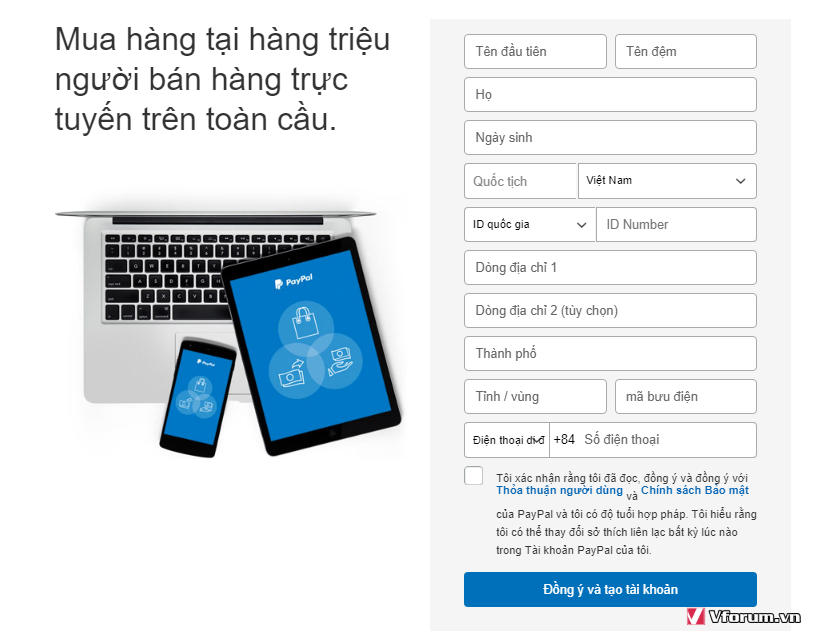
Bước 5: Điền thông tin thẻ VISA
Ở phần này bạn cần phải cầm thẻ VISA của mình để tiến hành điền
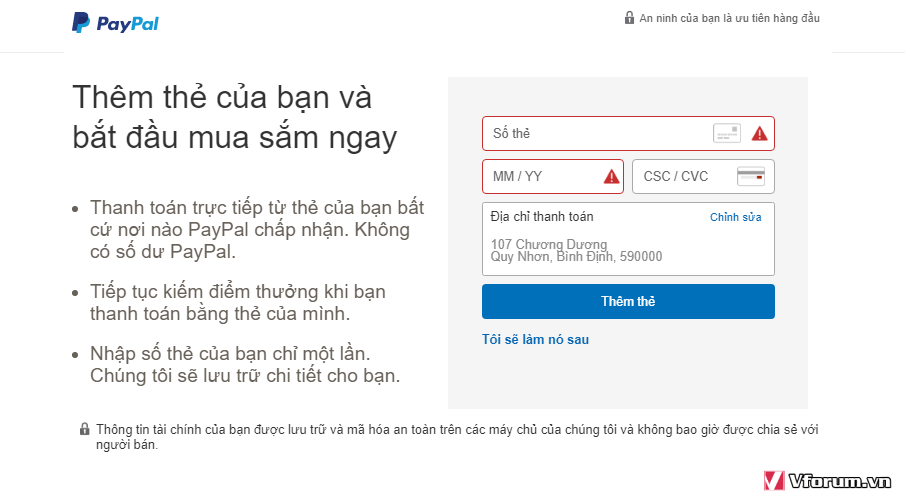
Số thẻ: bạn điền 16 số in trước mặt của thẻ
MM / YY: là tháng và năm hết hạn của thẻ, mặt trước của thẻ có in thông tin này bạn nhé
CSC/CVC: sau thẻ có 3 số CVV nằm ngoài cùng trên nền trắng như hình bên dưới

3 số CVV là 698
Lưu ý: 3 thông tin này bạn không được cung cấp cho bất kỳ ai nhé, vì có 1 trong 3 thông tin này họ có thể tiêu tiền trong thẻ của bạn đấy
Sau khi đã điền xong hết thì các bạn nhấn vào “thêm thẻ” (Link Card) và hoàn tất đăng ký. Sẽ được chuyển đến trang bên dưới đây và bạn nhấn vào Go to your account (đi tới tài khoản của bạn) và sang công đoạn cuối cùng đó là verify (xác thực) cho tài khoản.
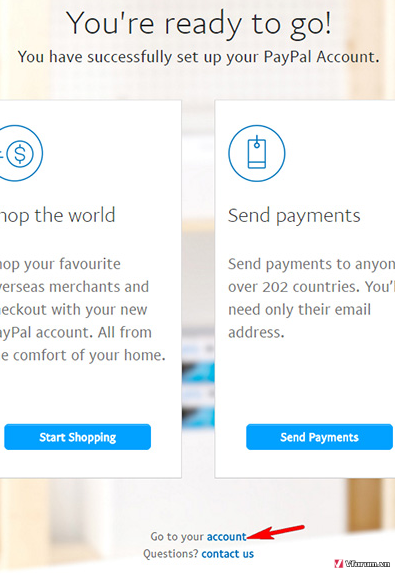
3. Verify thẻ VISA với tài khoản Paypal.
Xác thực thẻ VISA của bạn với Paypal để làm gì? Vâng ! Nó rất quan trọng nhé, xác thực để giúp Paypal của bạn không bị giới hạn khi thanh toán, hoạt động ổn định hơn cũng như cho bạn dễ dàng thanh toán online bằng Paypal hơn (Đối với các hình thức thanh toán chấp nhận Paypal, thì bạn chỉ cần đăng nhập vào Paypal và thanh toán, khi đó tiền sẽ tự trừ vào thẻ của bạn, chứ không cần điền thẻ).
Trước khi verify thì các bạn cần phải mở mail mà bạn đã sử dụng để đăng ký Paypal lên, sau đó sẽ thấy thư yêu cầu xác nhận mail của Paypal gửi đến cho bạn và bạn cần phải tiến hành xác thực mail.

Tiếp theo các bạn mở thư bên dưới “Complete paypal account setup” và nhấn vàocomfirm email address. Sau đó Login lại tài khoản của bạn là được nhé. Bây giờ bạn sẽ vào típ phần My Paypal (Paypal của bạn) như hình bên dưới

Sau đó sẽ xuất hiện giao diện My Paypal và bạn chọn mục Bank accounts and cards
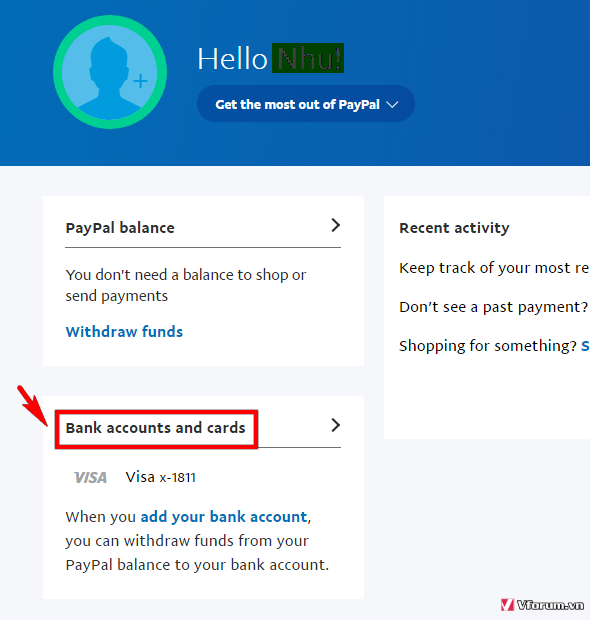
Tiếp theo bạn chọn vào Credit Cards(thẻ tín dụng )
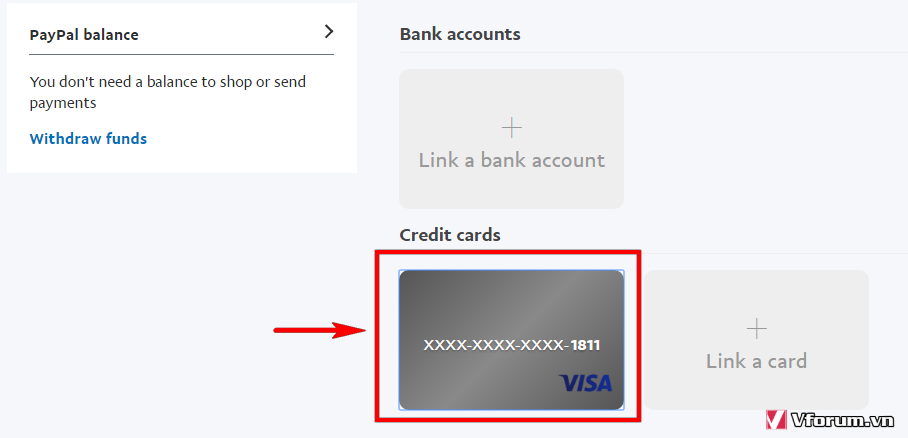
Tiếp tục chọn vào Confirm Credit Card (xác nhận thẻ tín dụng)
.png)
Sau khi nhấn vào thì Paypal sẽ gửi cho bạn một thông điệp là bạn sẽ có 4 mã digit-code để bạn nhập vào hoàn tất verify như hình bên dưới. Bạnnhấn OK và làm tiếp theo mình.
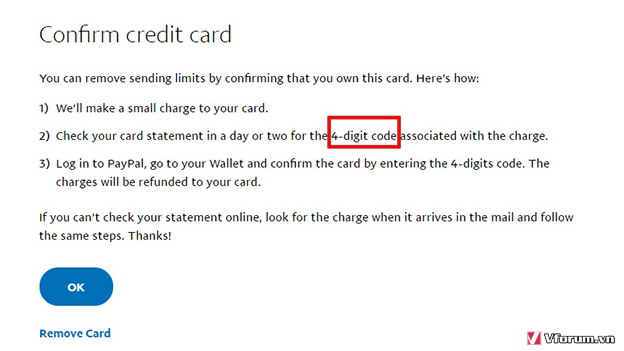
Cụ thể là có 3 cách để bạn xem được 4 số digit-code dùng để verify paypal. Và mình sẽ hướng dẫn cả 3 cách cho các bạn để không dùng được cách này thì bạn có thể dùng cách khác.
Cách 1: XEM TRONG TIN NHẮN ĐIỆN THOẠI
Xem tin nhắn gửi đến số điện thoại mà bạn đã đăng ký lúc làm thẻ. Trong tin nhắn bạn sẽ thấy 1 mã định dạng và 4 số mình bôi đen ở hình vẽ bên dưới sẽ là 4 số digit-code cho bạn dùng để xác minh
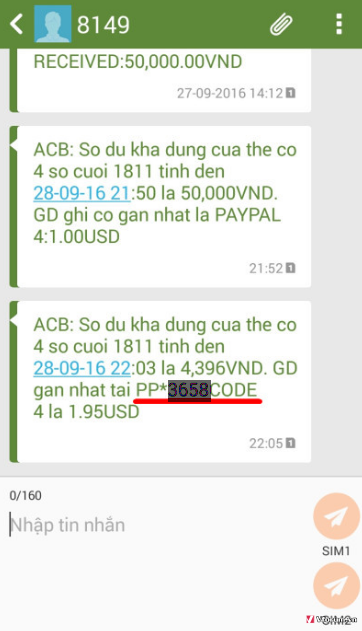
Cách 2: XEM Ở TÀI KHOẢN ACB ONLINE
Đầu tiên bạn cần phải truy cập vào https://online.acb.com.vn/
Sau đó chọn đăng nhập (tên đăng nhập và mật khẩu là tờ giấy mà mình bảo các bạn cất vào két sắt ấy ^^)
Đăng nhập thành công, các bạn vào phần Dịch vụ thẻ -> Xem thông tin thẻ -> Thường truy cập
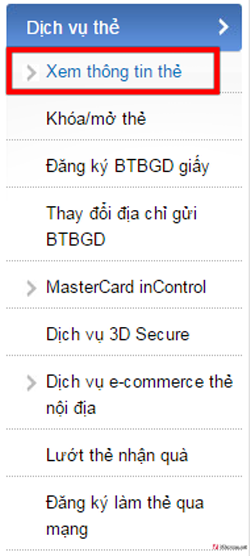
Sau đó sẽ xuất hiện ra giao diện như hình bên dưới và 4 số mà mình bôi nhỏ nhỏ bên dưới chính là 4 số digit-code cho bạn dùng để xác minh
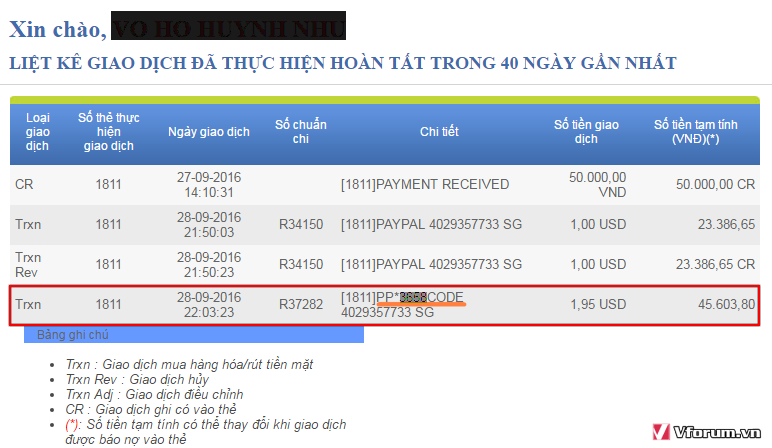
Cách 3: LIÊN HỆ TỔNG ĐÀI ĐỂ HỎI
Đây là cách đơn giản nhất bạn chỉ cần liên hệ tổng đài của ngân hàng, sau đó cung cấp các thông tin mà nhân viên yêu cầu như: số thẻ, họ tên, số CMND. Thì nhân viên sẽ đọc mã code cho bạn.
Khi đã có 4 số này rồi thì bạn về lại giao diện của Paypal khi đang làm lỡ dỡ và chọnReady to confirm.
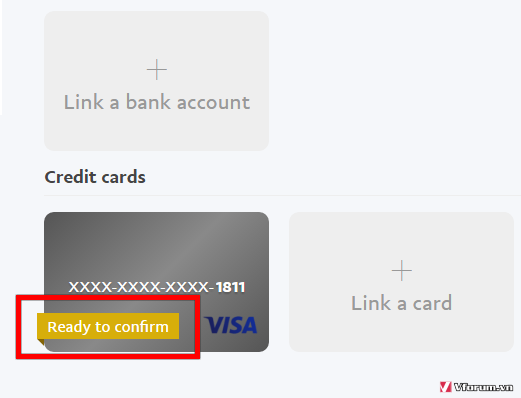
Sau đó các bạn điền 4 số digit-code vào ô trống như hình bên dưới và nhấn vào Confirm là xong quá trình Verify thẻ VISA với tài khoản Paypal
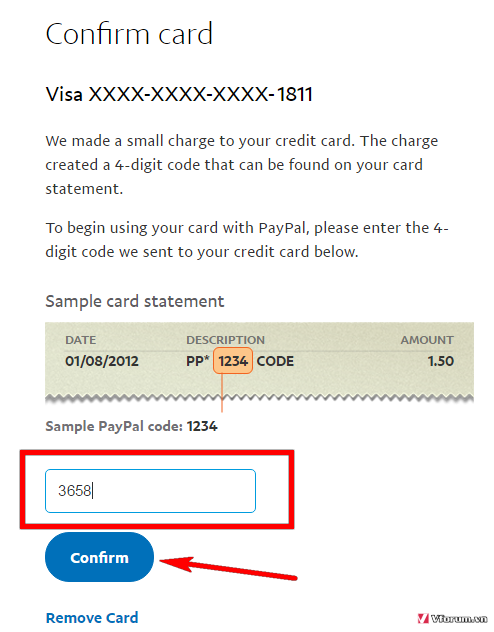
Paypal sẽ báo verify thành công như hình bên dưới khi bạn nhấn vào Confirm
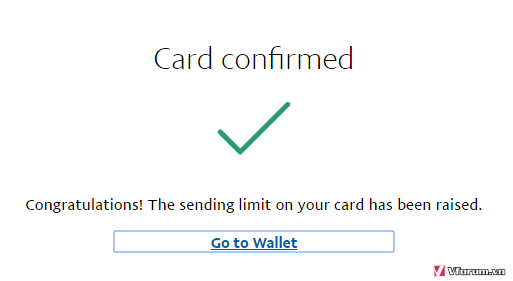
Trên đây là bài viết về Paypal là gì? Hướng dẫn đăng ký và sử dụng Paypal? Mong rằng bài viết này sẽ giúp ích các bạn biết thêm về Paypal cũng như cách đăng ký và sử dụng Paypal nhé. Chúc các bạn thành công !
Xem thêm: Lạm phát là gì? Tỷ lệ lạm phát ở Việt Nam mới nhất